华为HS8145V光猫的超级密码是多少?华为HS8145V这个型号的光猫通常是可以使用默认密码登陆,但由于LOID配置下发成功后会生成随机的密码,所有默认密码就失效了,我们可以恢复出厂设......
2022-11-05 5429 华为HS8145V光猫 超级管理员密码获取
钉钉是专为日常办公提供服务的一款智能通讯软件,出于工作原因,我们有时候需要把钉钉审批记录打印成纸质文件进行保存,应该如何操作呢?如何打印钉钉审批表单?请看文章说明。
在电脑中打开钉钉软件,输入账号,登录软件,如图,在左侧导航栏点击【工作】,
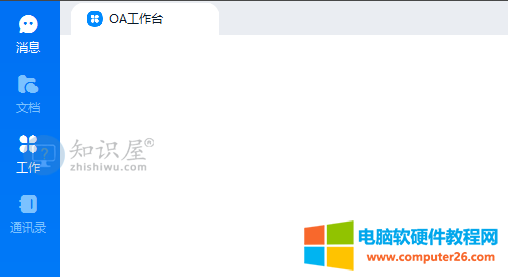
展开工作台,如图,点击【人事行政】——【OA审批】选项,

进入OA审批管理窗口,点击【已发起】,通过搜索功能找到需要打印的审批表单,
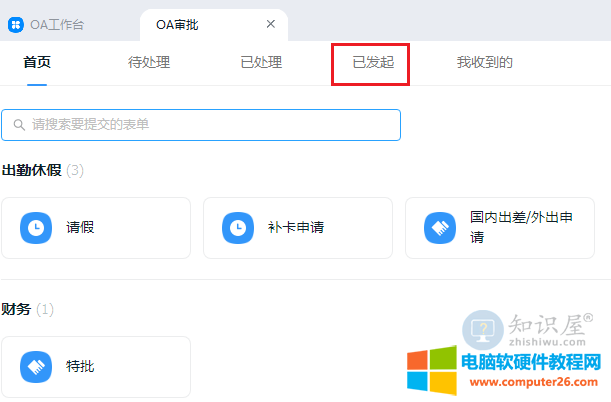
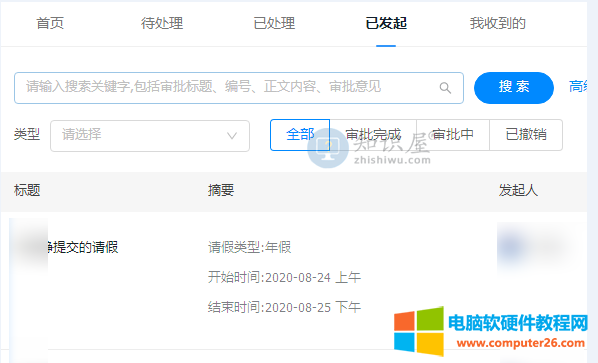
点击打开表单,查看详请,在一组功能图标中找到【云打印】,
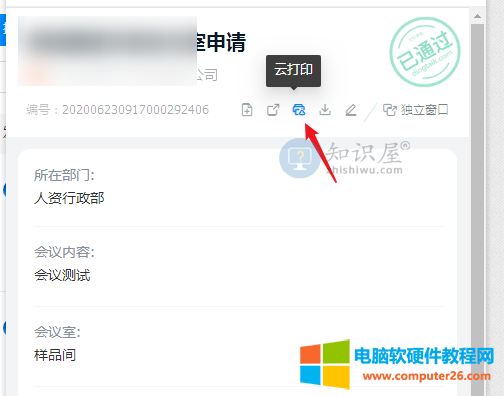
选择设置好的云打印机,点击打印,另外你还可以进行相关调整(纸张尺寸、打印份数等),
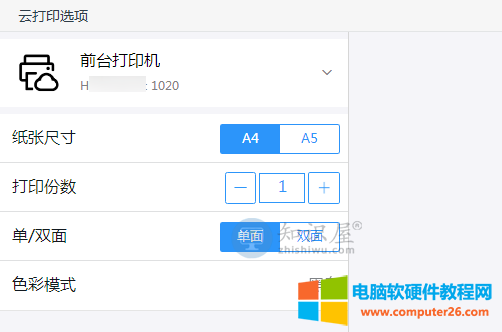
如果没有安装云打印机,也可以点击【下载打印文件】,将表单下载到电脑中进行打印。

如果需要批量打印,建议导出审批报表然后在打印。
相关文章
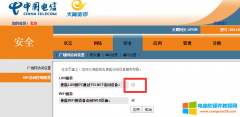
华为HS8145V光猫的超级密码是多少?华为HS8145V这个型号的光猫通常是可以使用默认密码登陆,但由于LOID配置下发成功后会生成随机的密码,所有默认密码就失效了,我们可以恢复出厂设......
2022-11-05 5429 华为HS8145V光猫 超级管理员密码获取

我们在抖音里经常对有趣的视频点击小爱心,也就成了自己的喜欢,那么抖音喜欢怎么设置成公开呢? 抖音喜欢怎么设置成公开 1、打开抖音,进入【我】,点击【三】, 2、点击【设......
2023-08-03 1424 抖音
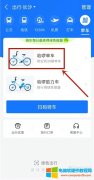
绿色健康的单车出行方式有效缓解城市交通压力,有时候会遇到哈罗单车骑车之后无法关锁或正常结束计费,那么哈罗单车怎么关锁呢? 哈罗单车怎么手机关锁? 1、正常关锁只需要将单......
2023-08-26 285 哈罗单车手机关锁
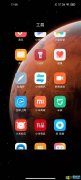
我们可以用手机录制一些有趣的视频和朋友分享,有时候我们需要在进行录制的时候没有声音。那小米手机录屏没有声音怎么设置呢? 小米手机录屏没有声音怎么设置? 1、在手机桌面......
2023-09-21 225 小米手机录屏没有声音